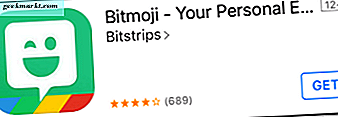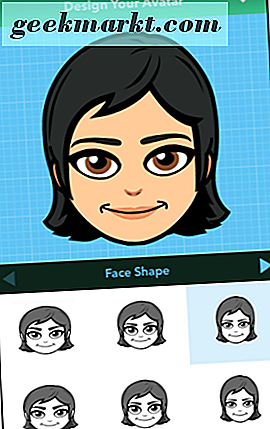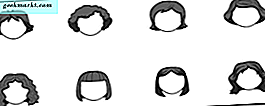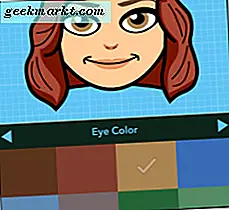Fra trophies til friend emojis har Snapchat været på vej med flere og flere måder at gamify deres app på. Det er ikke underligt, at brugerne mistænkte de nye spøgelsesikoner, der dukkede op i januar 2016-opdateringen. Lige siden disse dumme små skabninger dukkede op, har brugerne forsøgt at finde ud af, hvad de mener og hvordan man samler dem alle sammen. Det er desværre ikke så nemt.
Hvorfor Ghosts?
Snapchats berømte logo skildrer et spøgelse med navnet "Ghostface Chillah." Denne maskot er beregnet til at repræsentere flygtige og "spøgelseslignende" natur af snaps. Det er ingen stor overraskelse, at appen ville vælge spøgelser som formatet for deres næste serie af ikoner.

Hvad er New Ghost Icons?
Disse ikoner vises ud for dine venners navne under Mine venner . Du kan også se dem ud for navnene på personer, der har tilføjet dig som en ven under Tilføjet mig . Der er en række spøgelsesikoner. Nogle har hjerter til øjne, nogle er svimmel, nogle er vrede, og nogle er ligefrem vanvittige.

Hvordan ændrer jeg dem?
Først og fremmest har du ingen kontrol over ikonerne der vises ud for andres navne. Den magt ligger hos dem. For det andet kan du heller ikke ændre dine egne, i det mindste ikke til en anden slags spøgelse. Den eneste måde at erstatte dit spøgelsesikon på er at oprette en Bitmoji til din konto.
Der er nogle vilde internetteorier, at disse spøgelsesikoner betyder noget og kan ændre sig selv afhængigt af din Snapchat-adfærd. Men der er intet klart bevis på dette. Ikonerne synes at være helt tilfældige - i hvert fald for nu.
Hvordan opsætter jeg en Bitmoji-ikon?
For at oprette en Bitmoji skal du downloade den ledsagende app. Heldigvis er det gratis og nemt at bruge. Få adgang direkte fra Snapchat. Følg disse anvisninger fra Snapchat-kameraet.
- Tryk på spøgelset i øverste venstre hjørne.
- Tryk på Opret Bitmoji i øverste venstre hjørne.

- Tryk på Opret Bitmoji igen. Dette fører dig til, hvor du kan hente appen.
- Følg anvisningerne for at downloade og installere en app på din telefon. m
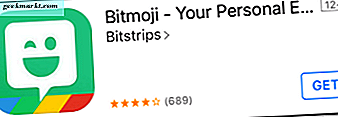
- Åbn den nye app.
- Tryk på Log ind med Snapchat .
- Tryk på Åbn .
- Tryk på Opret Bitmoji .
Nu har du knyttet dine Snapchat og Bitmoji apps. Det er på tide at oprette din Bitmoji. På ethvert punkt i Bitmoji-skabelsesprocessen kan du trykke på afkrydsningsfeltet i øverste højre hjørne for at afslutte.
- Vælg køn.
- Vælg stilen: Bitmoji eller Bitstrips.
- Vælg ansigtsform. Tryk på ansigterne nedenfor for at se dem i vinduet ovenfor.
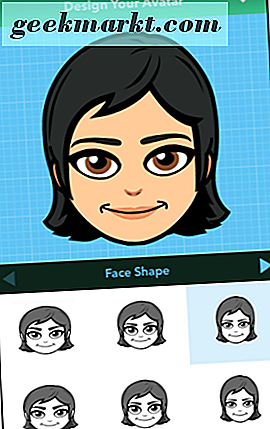
- Tryk på højre pil til den næste mulighed. Gør dette for at komme til alle fremtidige muligheder.
- Vælg hudtonen.
- Vælg hårfarve.
- Vælg hår stil.
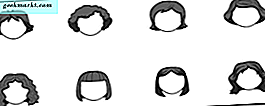
- Vælg øjenbryn form.
- Vælg øjenbrynens farve. Som standard matcher øjenbrynene hårfarven.
- Vælg øjenfarve.
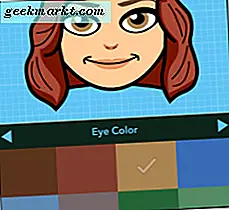
- Vælg næseform.
- Vælg mundform.
- Vælg øjenoplysninger. Disse tilføjer linjer under øjnene for at vise kinder og under øjenposer. Tryk på nedenstående muligheder for at se, hvordan de vil se ud. Nogle af dem er måske ikke helt synlige, afhængigt af den frisure du valgte.
- Vælg kind detaljer. Disse tilføjer definition til kinder og mund (som fordybninger).
- Vælg ansigts linjer. Disse tilføjer definition til forskellige dele af ansigtet. Disse kan også hjælpe dig med at gøre udtryk.

- Vælg rød farve. Nu er det tid til at tilføje lidt makeup (eller nogle naturlige farver).
- Vælg øjenskygge farve.
- Vælg læbestift farve.
- Vælg briller.

- Vælg hoved slid.
- Tillykke! Dit ansigt er komplet. Nu er det tid til at bygge kroppen. Vælg en kropstype og følg kønsspecifikke beskeder.
Nu er det tid til at redde figuren og vælge et tøj. Tryk på Save & Pick Outfit .
- Tryk på et outfit, der passer til din stil. Sørg for at rulle ned for flere muligheder.
- Nu kan du se stilen på din karakter. Rul til venstre og højre med din finger for at ændre tøj. Du kan også trykke på pilen i øverste venstre hjørne for at gå tilbage.
- Når du er tilfreds med dit outfit, skal du trykke på afkrydsningen i øverste højre hjørne.
Din Bitmoji er komplet. Det er på tide at forbinde det med Snapchat. Selvom du er logget ind med Snapchat, sker det ikke automatisk. Tryk på Agree & Connect . Du vil være i stand til at foretage yderligere ændringer. Hvis du er tilfreds med din karakter, skal du trykke på knappen Tilbage i øverste venstre hjørne for at vende tilbage til Snapchat-indstillingerne. Tryk på det igen for at komme til dit kamera. Du vil bemærke, at spøgelsen i øverste venstre hjørne nu er dit smukke nye Bitmoji ansigt.
Men hvad med spøgelserne?
Som vi sagde før, er det den eneste måde at ændre ikonet, der vises ved siden af dit navn. Men hold dig indstillet. Snapchat gør altid spændende nye ændringer.